目录
arcgis为方便大规模栅格数据管理、大区域正射影像生产、影像服务,引入了镶嵌数据集。镶嵌数据集是批量管理、动态镶嵌大量栅格数据推荐的数据模型。镶嵌数据集处理过程直接包含了虚拟影像数据集生成、色彩平衡、镶嵌线处理、拼接等过程,是前期遥感影像处理过程的集成。
1、镶嵌数据集工具概览和粗略流程
镶嵌数据集位于工具箱——数据管理工具——栅格——镶嵌数据集。
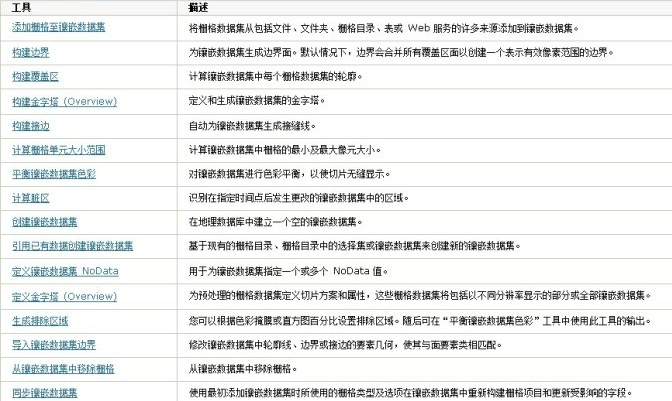
镶嵌数据集的使用大致分为以下几步:

简单流程如下:
(1) 创建镶嵌数据集
镶嵌数据集的建立有两种途径,一是通过工具箱中的创建镶嵌数据集,二是在Catalog中找到数据库,右键-新建-镶嵌数据集。在创建镶嵌数据集的工具中,填写名称,坐标系等参数。
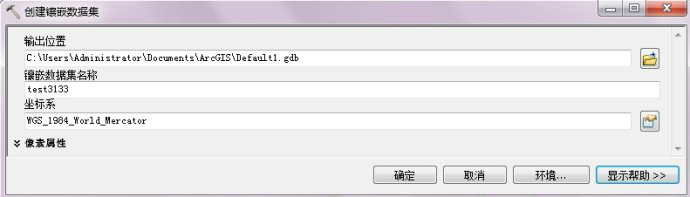
(2) 添加栅格数据
同样是两种方式,首先是工具箱中的添加栅格至镶嵌数据集,另一种方式在新建的镶嵌数据集右键,找到添加栅格数据。在出现的添加栅格至镶嵌数据集工具中,选择栅格数据类型,在输入选项中,可以选择按照栅格数据集添加,文件添加或是工作空间添加.
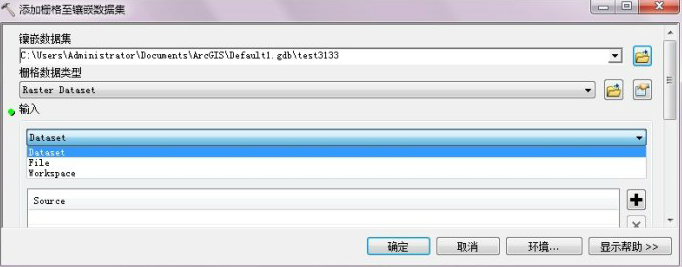
(3)构建轮廓
添加栅格之后,镶嵌的影像见存在黑边,我们通过构建轮廓去除黑边。轮廓是一个面类型的矢量文件,每一条记录描述了每一个参与镶嵌数据集的栅格数据的范围和元数据等信息。边界和轮廓和类似,也是一个面状类型的矢量数据,描述了整个镶嵌数据集的范围。

(4)色彩平衡
经过上面三步操作,我们基本上已经将影像放在了一起,这种镶嵌方式和我们以往所用的遥感图像处理软件有所不同,重点在于实时与动态,但只是将影像添加到镶嵌数据集,并没有执行镶嵌这一操作,影像就自动拼接到了一起。还需要要对放在一起的影像进行进一步处理,即色彩平衡,以保证整块区域颜色、色调统一。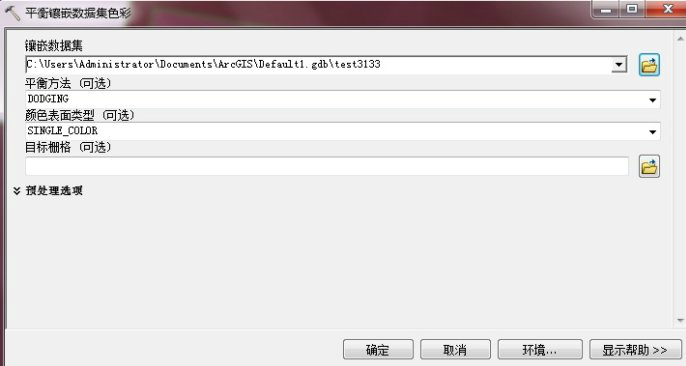
还有镶嵌规则选择、镶嵌线处理、羽化等过程,此处不表。
。。。。。。。。。。
详细参数释义及工具说明
2、镶嵌数据集初始化

创建镶嵌数据集流程为:创建文件数据集(.gdb)----创建镶嵌数据集图层(别名xxx)---向镶嵌数据集中加入影像数据集。
创建gdb

在已创建的gdb中创建镶嵌数据集,规定好坐标系范围、影像大致类型。

创建镶嵌数据集要了解下面几点:
1)需要ArcGIS 标准版或者高级版的许可。
2) 可以在有写权限的文件地理数据库、个人地理数据库或 ArcSDE 地理数据库中,创建镶嵌数据集。
3) 为镶嵌数据集命名,名称需要满足数据库规范。
4) 必须设置空间参考,这里也就是坐标系统。当我们访问镶嵌数据集的时候,这个空间参考就是整个镶嵌数据集的默认空间参考,镶嵌数据集的其他附加部分会依据这个空间参考创建,有关附加部分后面再说。如果将来往里添加的栅格数据的空间参考与镶嵌数据集默认空间参考不一致,也没有关系,数据会进行动态投影。这时你可能会问,什么是动态投影?举个例子来回答问题,例如创建了一个坐标系统为WGS1984的镶嵌数据集,但是后面添加的影像坐标系是Beijing1954的,那么在查看镶嵌数据集时,我们会看到影像数据自动变换到WGS1984坐标系中进行镶嵌显示。
5)创建镶嵌数据集工具中还有几个可选参数可以根据需要配置,例如:波段数、位深等。如果没有要求,可以跳过,镶嵌数据集会按照默认设置创建。
在镶嵌数据集中加入栅格数据集。

添加栅格数据有几个参数需要理解:
1)Raster Type
向镶嵌数据集添加栅格数据时,我们需要指定“栅格类型”。默认的栅格类型是“栅格数据集(Raster Dataset)”,是指ArcGIS支持的任何栅格格式。其他栅格类型则特定于产品(传感器、数据提供商或供应商)或关联的元数据信息。通过指定除了“栅格数据集”之外的栅格类型添加栅格数据时,元数据信息和栅格处理信息会被读取。
举个例子说明下它们之间的区别:例如, 添加 QuickBird 标准场景时,*.imd文件定义了一个场景,它包含了栅格数据的元数据信息,指向了一个或者多个*.tif 文件。如果希望正确添加 QuickBird 标准场景数据,那么需要选择 QuickBird 栅格类型,这种栅格类型会搜索 *.imd 和 *.tif 的组合从而保证数据信息的完整。如果我们以默认的“Raster Dataset”栅格类型添加这个数据,那就只能添加和识别 *.tif 文件,这样 *.imd 中所定义的元数据信息就丢失了。
如果需要了解自己的栅格数据是否能被ArcGIS支持,那需要查看如下两个主题的帮助文档列表:
√ 支持的栅格和影像数据格式列表
√ 受支持的栅格数据集文件格式
2)Input Data
镶嵌数据集支持通过如下几种方式的输入方法来添加栅格数据:
数据集 — 可以输入ArcGIS支持的任何栅格、栅格目录或镶嵌数据集
工作空间 — 用于选择一个包含多个栅格数据集的文件夹。该文件夹可包含子文件夹。它受“是否包括子文件”和“输入数据过滤器”参数的影响。
文件 — 用于选择文件列表文件、影像服务定义 (.ISDef) 文件和栅格处理定义 (.RPDef) 文件。 文件列表检索器还将忽略与添加的栅格类型不对应的任何文件。
服务 — 用于选择 WCS、地图、影像服务或 Web 服务图层文件。
3)Update Cell Size Ranges/Update Boundary/Update Overviews
如果要多次使用“添加栅格至镶嵌数据集”工具将数据添加到镶嵌数据集中,建议取消选中“Update Cell Size Ranges”和“Update Boundary”,直到所有栅格数据全部添加完成。
如果将栅格数据添加到已生成概视图(Overview)的镶嵌数据集中,则可以选择勾选“Update Overviews”,这样可在添加栅格数据的同时完成更新概视图。也可以稍后利用“构建金字塔(Build Overviews)”工具来完成。有关概视图后面的优化镶嵌数据集中再详细说明。
3、镶嵌数据集图层
我们直接感受的arcgis镶嵌数据集图层包含Footprint,Boundary,Image三个图层,当然,还有个有意思的缓存图层概视图。

Footprint (影像轮廓线):相当于影像的边界矢量数据图层,它包含了单个影像的常规信息,如:MinPS(最小像素值),MaxPS(最大像元值),LowPS(最低像元值),HighPS(最高像元值),大量的栅格函数都是通过footlprint完成相关处理任务的。影像轮廓既可以是本身的有效轮廓,也可以是包含无效值的轮廓,在重构footprint时,会生成三种边界。创建边界可以是实际数据边界,也可以指定简化方法,相对应的参数为:不进行简化(None),凸包(Convex Hull),外接矩形(Envelope)。生成后的影像轮廓如下图:

重新构建轮廓线:
1)自动计算方法:
使用 Build Footprint 工具执行系统计算得到新的轮廓线。
重新定义轮廓线的方法有:
RADIOMETRY:根据像素值范围来重新定义轮廓线的形状,从而排除无效数据。
GEOMETRY:将轮廓线的形状重新定义为其原始几何形状
COPY_FROM_SIBLING:在使用全色锐化的栅格类型时,轮廓线将被替换为多光谱项的轮廓线。
设置有效值,比如影像位深为8位,有效值可以是1-255,最小数据值1,最大数据值255,其他值全部视为无效值排除不显示。
(在这之前,还可以使用 Define Mosaic Dataset NoData 工具将栅格中不希望显示的值置为Nodata,这个工具允许同时将多个值置为Nodata。然后再执行 Build Footprint 可以一次性排除全部Nodata值。)
2)手工编辑方法:
通过编辑工具条,手工编辑修改 Footprint 面要素得到新的轮廓线。这种方法和我们平时编辑矢量面没有什么区别。
3)导入已有多边形的方法:
可以使用工具 Import Mosaic Dataset Geometry ,将面要素导入,按照指定的关联字段替换轮廓线。另外,此工具也可用于替换边界或接缝线多边形。
Boundary(镶嵌数据集边界):相当于整批影像的边界矢量数据图层,修改Boundary数据可以控制图像显示的范围,第一种就是直接使用Editor工具条进行修改边界数据,另外一种是可以导入一个已有的矢量数据作为Boundary数据来构建新的边界。
(Boundary是将许许多多的 Footprint 层进行融合得到的。 也就是我们可以理解成,Footprint是每个栅格数据的边界,而Boundary是全部栅格的Footprint融合之后的总外边界。边界用于确定镶嵌数据集的空间范围。)
如果镶嵌数据集中所包含的栅格数据超出了边界,那超出的数据在镶嵌图像中就不可见了。因此,我们可以通过修改边界来限制镶嵌数据集的可见内容。
类似操作 Footprint,我们可以通过手工编辑,或者使用工具 Import Mosaic Dataset Geometry 制作自定义边界。

当然与 Import Mosaic Dataset Geometry 工具相应,我们还可以使用工具 Export Mosaic Dataset Geometry 导出镶嵌数据集的轮廓线、边界等要素类。
相关工具集:

Image(影像):相当于影像的控制图层,可以对影像的显示顺序进行、显示比例尺等内容的控制,显示顺序可以根据属性内容进行设置。影像图层用于控制镶嵌数据集的动态镶嵌影像的渲染。如果你在ArcMap中显示过单张影像,那会发现这个图层其实看起来和单张影像差别不大。也就是镶嵌数据集将散列在磁盘上的多张栅格数据,动态拼接成了一整张栅格。对影像图层属性做出的修改不会影响镶嵌数据集,仅影响镶嵌数据集在显示时的渲染方式。
overviews(概视图):概视图实际上是对镶嵌数据集显示上的”抽稀“,通过重采样生成多层低分辨率的栅格,用与不同比例尺下显示镶嵌数据集。利用概视图,可在查看整个镶嵌数据集的同时快速显示数据的较低分辨率副本。会在放大时绘制精细分辨率等级,同时会保持性能,因为镶嵌图像是使用依次减小的区域创建的。当以图像服务的形式或在网络上提供镶嵌数据集时,这会很有帮助。应根据显示比例选择最合适的概视图。如果不使用概视图,则将以动态方式对整个数据集进行处理。
通常情况下,我们在导入栅格数据时,是没有勾选概试图这一选项的,之所以这样做,是因为此时的轮廓线可能不是栅格数据的有效区域,生成的概视图有可能为空。当然,导入栅格数据后,有部分影像我们依然可以看到,但是范围小的影像,在当前比例尺下,是看不到的,因为我们没有生成概试图。概试图会在镶嵌数据集的同一文件目录下生成一个overview的文件夹,用以保存缓存数据(通常为tiff),以加快我们对于大片数据的浏览速度。
用于生成概视图的工具有两种: Define Overviews 和 Build Overviews。
Build Overviews
这个工具可以定义缺失的概视图、更新及生成概视图。此工具支持镶嵌数据集的默认设置(也就是在Catalog中打开镶嵌数据集属性,在Default页签上的设置),但是在 ArcMap 中基于图层的设置对于这个工具是无效的。概视图的第一个级别在镶嵌数据集的全分辨率下创建,后续各个级别均在上一次生成的概视图级别基础上构建。工具中还有几个参数可以配置,用来满足不同构建概视图的需求。

工具默认会创建缺失的概视图,更新过期的概视图,如果有特别要求,可以按照下面的依据配置:
(1)如果我们向镶嵌数据集添加了新数据集,而没有定义新增的概视图时,需要勾选 Define Missing Overview Tiles。如果个别情况下,不希望为新增的数据定义和新建概视图,取消勾选这一项。
(2)如果我们已经定义了概视图,但是尚未生成,则需要勾选 Generate Missing Overview Images Only。
(3)如果基础栅格数据集发生更改或其属性进行过修改,会将概视图识别为过期的概视图(Stale Overview),最后一个选项就是来控制是否更新过期的概视图。例如,我们从当前数据集移除了一些栅格数据,或者修改了轮廓线,那么原来创建的概视图就标识为了过期的概视图,这时候如果需要更新,应该勾选这一项的。
Define Overviews
如果创建概视图的默认设置不能满足我们的需要,我们还可以使用 Define Overviews 预先自定义配置:
定义Overview的写入位置:
默认情况下,会在镶嵌数据集所处位置旁的文件夹中生成和存储概视图。此文件夹的名称与地理数据库的名称相同,具有 .overview 扩展名。

如果镶嵌数据集创建于 ArcSDE 地理数据库,默认将在该地理数据库中创建概视图。
以Oracle为例,有关镶嵌数据集的信息存储在 GDB_ITEMS 和 GDB_ITEMTYPES 系统表中。创建该镶嵌数据集的用户的方案中可能还存储着 12 个其他的表。其中 ART、BND、CAT 和 LOG 这四个表在使用创建的镶嵌数据集时创建;其他表则在首次执行要用到对应表的操作时生成。
AMD_<NAME>_OVR,这张表默认用来存储概视图。默认情况下,为镶嵌数据集创建的金字塔栅格存储在此表中。如果使用“定义概视图”工具更改概视图的存储位置,将不会填充此表。而是将指向概视图位置的指针存储在 AMD_<NAME>_CAT 表的 urihash 字段中。

定义Overview的边界范围:

默认情况下,在镶嵌数据集边界内的区域创建金字塔。
我们也可以根据一些特定的需要,来指定生成概视图的范围,范围可以来自栅格数据集的范围,矢量要素数据的外接矩形,或者手工指定四边的坐标范围。
定义Overview块参数:

像元大小:
默认情况下,工具会自动计算用于生成概视图的基础像素大小。我们也可以从某一特定分辨率开始创建概视图。
例如,数据量巨大的高分辨率栅格数据添加到镶嵌数据集中,实际上仅需要分辨率一般的整体拼接效果,那调整至合适的像元大小即可。
等级数目:
此参数决定生成的金字塔等级数。例如,3 表示将生成三个Overview 等级。如果值留空或为 -1,则系统会生成最佳数量的概视图。
行、列数:
可以通过定义最佳的行数和列数的方式来限制概视图的物理尺寸。
我们需要考虑到:值越大,文件(块)尺寸也就越大,Overview区域对应的任意栅格数据发生变化时需要重新生成Overview的可能性也越大。该数值还会影响栅格数据集创建的概视图的数目。如果是一个较大的数值,则将生成较小数量的概视图文件(块);如果是一个较小的数值,则会生成较多的概视图文件(块)。
概视图采样系数:
可以通过概视图采样系数来控制栅格数据集创建的概视图的数目。此系数可以确定后续概视图的大小。
例如,如果第一个等级的像元大小为 x,概视图采样系数为 3,则下一等级的概视图像元大小将为 3x。也就是,系数越大,生成的概视图就越少,但同时,这会影响镶嵌图像的显示速度。通常,概视图等级越多,显示的速度就越快,因为这减少了重采样的次数。
您还可以控制是否在概视图生成中考虑栅格的金字塔。可能使用您不喜欢的重采样方法生成了原始金字塔,也可能由于某种其他原因而不需要使用任何金字塔。您可以选中定义概视图工具对话框中的“强制概视图切片参数”选项,这样将忽略所有栅格金字塔,并从大于栅格基础像素大小的系数开始定义概视图。例如,如果系数为 3,而基础像素大小或栅格为 1 米,则将以 3 米开始生成概视图。
此外,您的镶嵌数据集可能由数据源大量混合而成,并且由于某种原因,您需要使用最开始的金字塔的一部分,而不是全部。您可以定义概视图开始位置的像素大小。
强制概视图切片参数:
这个参数用于控制在概视图生成中是否考虑栅格数据的金字塔。我们可能由于某种原因而不需要使用原始数据的金字塔,那么就勾选此选项,这样将忽略所有栅格金字塔,并从大于栅格基础像素大小的系数开始定义概视图。
例如,如果镶嵌数据集系数为 3,而原始栅格数据的像素大小为 1 米,则将以 3 米的像元大小开始生成概视图。
定义Overview图像参数:

我们可以根据数据的实际情况定义:重采样方法、压缩方法和压缩质量。
例如,对于专题数据,一般可选择最邻近法;而对于航空摄影或卫星影像,一般可使用双线性插值法或三次卷积插值法。
我们可以选择不进行压缩、进行无损压缩或进行可定义总体图像质量的压缩。不同的压缩方法会影响生成Overview的大小。
例如,质量为 75 的 JPEG 压缩一般可提供最佳的数据质量及文件大小。
4、镶嵌数据集常规属性
镶嵌数据集属性多而复杂,既有最基本的属性信息,也有经过计算、统计后的属性信息。包含了行列、压缩方式、采样方式、波段数、坐标系、像元值、直方图、镶嵌规则等多种信息。


我们可在镶嵌数据集属性窗口看到 General,Default,Key MetaData 三个选项卡。
- General 中包含了类似单个栅格数据集的属性信息,例如像元大小、像元类型、位深、范围等等信息,不再赘述;
- Default 选项卡中包含了一些镶嵌数据集所特有的属性,这些属性将会影响客户端查看镶嵌数据集的显示方式和交互方式;
- 如果为镶嵌数据集定义了产品定义,则 Key Metadata 将来自产品定义,Key Metadata 包含了用于渲染和一些处理过程的波段和波长信息。
在工具箱中提供了一个可以设置这些属性的工具 Set Mosaic Dataset Properties 关于这个工具,我就结合镶嵌数据集属性来说明各个参数的作用和适用情况。这个后面再提。
5、镶嵌数据集影像属性


控制每次生成镶嵌影像时的最大行数和列数。仅当将镶嵌数据集作为影像服务而发布和访问时,此属性才适用。

定义将镶嵌影像从服务器传输到客户端时所使用的压缩方法。如果通过 LAN 访问影像服务,即使数据量很大也不会引发问题。但通过速度较慢的 Internet 连接访问时,最好在传输前对影像进行压缩。压缩会减小传输影像的大小,但服务器需要先对数据进行压缩,因而增添了额外负荷,几种压缩方法如下:
None —— 不压缩影像,这可以提供最高质量的影像,但是在网络中需要传输的数据量最大。
LZ77 —— 一种高效的无损压缩方法,推荐用于具有相似像素值(离散数据)的影像,例如扫描的地图或分类后的影像。
JPEG —— 一种高效的压缩方法,它通常可将影像压缩三至八倍,但在影像质量上有轻微损失。如果选择 JPEG 方法,也可通过输入 0 至 100 之间的任意值来编辑质量。值 80 提供大约 8 倍的压缩,通常能够保证影像质量。
LERC —— 一种高效的有损压缩方法,推荐用于具有较大像素深度的数据(如浮点型、32 位、16 位或 12 位数据)。选择此方法时,需要指定代表每个像素所适用的最大错误值的质量值。该值以镶嵌数据集的单位指定。例如,如果误差为 10 厘米而镶嵌数据集的单位为米,则输入 0.1。对于浮点型数据,LERC 比 LZ77 的压缩效果好 5 到 10 倍,压缩速度快 5 到 10 倍;对于整型数据,LERC 的压缩效果和压缩速度更优于 LZ77。使用整型数据并且指定的错误限制为 0.99 或更低时,LERC 相当于无损压缩。

采样方式:
NEAREST —— 使用最邻近采样法可获得较精确的辐射度值。这种方法通常速度较快,但会导致要素的边呈锯齿状。
BILINEAR —— 双线性插值法可提供较平滑的影像,但会导致某些影像被滤除掉。对于连续栅格数据,建议使用双线性插值法。
CUBIC —— 与双线性插值相比,三次卷积插值法生成的几何更加精确,但速度较之稍慢。
MAJORITY —— 众数法最适用于离散数据。
Clip to Footprint:
许多情况下,栅格和轮廓线是相同的,但当它们不同时,您可以指定是否裁剪栅格。
Footprints May Contain NoData:
指定镶嵌数据集的轮廓线是否包含 NoData 的像素。如果选择包含,可以确保footprint中不包含洞。
Clip To Boundary:
指定是否要裁剪镶嵌数据集的影像到边界,或显示整个镶嵌影像。
Color Correction:
设置是否启用为镶嵌数据集设置的色彩校正·····
Allowed Mensuration Capabilities:

None — 不使用任何测量功能;
Basic — 允许计算距离、点、质心和面积;
Base-Top Height — 允许测量底部至顶层高度。要执行底部至顶层高度测量,需要有理多项式系数 (RPC) 信息
Base-Top Shadow Height — 允许测量底部至顶层阴影高度。要执行底部至顶层阴影高度测量,需要太阳方位角和太阳高程信息。
Top-Top Shadow Height — 允许测量顶部至顶部阴影高度。要执行此测量,需要太阳方位角、太阳高程和有理多项式系数 (RPC) 信息。
3D — DEM 可用时,可进行 3D 测量。
具体对应的测量工具,我们可以在 Image Analysis 窗口中使用。
Data Source Type:

Generic - 通用类型,镶嵌数据集没有指定的数据类型。
Thematic - 镶嵌数据集为专题型,专题数据具有离散值。
Processed - 镶嵌数据集已得到处理。镶嵌数据集的颜色已经过调整。
Evelation - 镶嵌数据集包含高程数据。
6 、镶嵌数据集镶嵌属性(叠加次序)


如果我们的多幅影像的数据源之间没有重叠,那么拼接顺序就没有什么值得设置的。但是我们一般拿到的航片、卫片等都是有重叠的,不同的镶嵌规则会让数据在拼接出现差异,我们设置这一组参数来控制影像的拼接方式和顺序等。
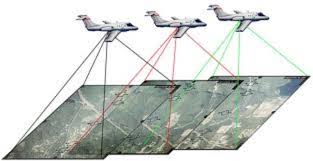
Mosaic Methods(镶嵌方法)

在“允许的镶嵌方法”中我们可以选择影像的镶嵌方法,从而控制用户访问镶嵌数据集时可以使用哪些方法。同时,可以设置一种方法作为默认方法。
None - 根据镶嵌数据集属性表中的顺序 (ObjectID) 对栅格进行排序。
Center - 根据栅格中心与视图中心的距离对栅格进行排序,与视图中心距离越小,栅格的默认次序越靠前。
NorthWest - 中心越靠近西北的栅格显示的位置越靠上。
LockRaster - 允许用户根据 ObjectID 锁定单个或多个栅格数据的显示。
ByAttribute - 根据已定义的元数据属性及其与基值的差对栅格进行排序。
Nadir - 根据像底点位置和视图中心的距离对栅格进行排序。此方法与“Center”方法类似,但使用的是栅格的像底点,像底点可以不是中心点,尤其是在倾斜的影像中。
Viewpoint - 使用“视点”工具根据用户定义的位置与栅格的像底点位置对栅格进行排序。
Seamline - 使用预定义的接缝线形状分割栅格(可以选择是否沿接缝线使用羽化功能)并根据属性表中的 SOrder 字段对影像进行排序。
假设我现在有这样9幅影像数据源的镶嵌数据集,可以把他们理解成9张卡片。看图比看例子更容易理解,下面通过一个例子来了解各种镶嵌方法,前提是我们都是用升序排序和使用默认的 First 镶嵌运算符。

★ 选择 Center 方法,中心的影像最优先:

★ 选择 NorthWest 方法,我们看到位于西北角的 7 获得了最优先的镶嵌顺序,反之,东南角的9排在最后:

★ 选择 Lock Raster 方法,允许客户端可以指定某些栅格数据,这样仅对被锁定的栅格进行显示:


★ 选择 ByAttribute 方法,需要指定 Order Field , 例如按照自定义字段 MyOrder 排序:


如果您的字段是数值或日期字段,则可以设置排序基础参数(Order_Base)。可以根据此值与 Order_Field 中的其他值之间的差异对影像进行排序。
还可以指定排序是升序还是降序。

★ 选择 Nadir 方法,类似于 Center 方法,只是像底点距离整个视图中心的距离成为镶嵌的标准:
如下图,点A即为像底点(nadir),在垂直摄影测量中,影像中心点和像底点可能是重合的:

此方法与“Center”方法类似,但使用的是栅格的像底点,像底点可以不是中心点,尤其是在倾斜的影像中。

★ 选择 Viewport 方法,可以使用“ViewPoint”工具根据自定义的位置与栅格的像底点位置对栅格进行排序。
ViewPoint 是个隐藏工具,我们可以在自定义菜单中找到并添加出来:

打开 Viewpoint 窗口之后,我们就可以自定义视点,视点的位置将会影响栅格数据的镶嵌顺序,如下图。

在设置镶嵌数据集属性的时候,参数 View Point Spacing X 与 View Point Spacing Y 会影响 ViewPoint 对话框中的箭头按钮的偏移量,偏移量的长度单位是当前空间参考决定的。

★ 选择 Seamline 方法,使用预定义的接缝线形状分割栅格,并且可以选择是否沿接边使用羽化功能。在生成接缝线的过程中对排序进行预定义。使用此镶嵌方法时,镶嵌运算符 LAST 无效。
镶嵌数据集的接缝线可以通过 Build Seamlines 工具来创建,这个工具后面会单独的总结一下。这里就不罗嗦了。
Mosaic Operator(镶嵌运算符)
镶嵌运算符用于确定如何解析重叠像元。
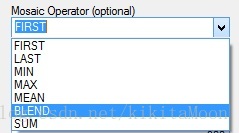
First - 重叠区域中所列出的第一个栅格数据集中的像元。
Last - 重叠区域中所列出的最后一个栅格数据集中的像元。
Min - 重叠区域中包含所有重叠像元中的最小像元值。
Max - 重叠区域中包含所有重叠像元中的最大像元值。
Mean - 重叠区域中包含所有重叠像元的平均像元值。
Blend - 重叠区域是镶嵌影像中沿各栅格数据集边缘重叠的像元值的混合。默认情况下,各栅格的边由轮廓线或接缝线定义。
Sum - 重叠区域中包含所有重叠像元的像元值总和。
Blend Width(混合宽度)
当在上述方法中m,定义混合(Blend)镶嵌运算符所使用的像素距离。
跨越边界时此值将分成两半;因此,如果该值为 40,则将在轮廓线内部混合 20 像素,在轮廓线外部混合 20 像素。
如果存在接缝线,可以在接缝线表中定义每个接缝线的混合宽度和类型,从而覆盖此值。
除了镶嵌方法以及有关的这些参数,镶嵌属性的设置参数中还包含了其他一些与镶嵌有关的参数,放在下面以便参考:
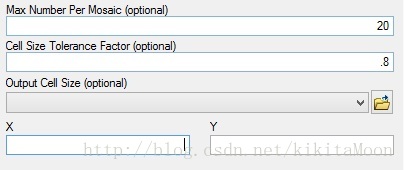
Max Number Per Mosaic(每个镶嵌图的最大栅格数)
这个参数是为了镶嵌数据集镶嵌过多栅格数据,默认值为 20。
例如,在没有创建概视图时,不希望让机器耗费资源过多的去镶嵌栅格数据。但是这种情况下,很可能20幅图像不足够观看,如果你的机器硬件过硬,这个数字也可以适量调大。这个参数相当于性能与体验的博弈,在没有概视图的时候可以自己尝试设置。
Cell Size Tolerance Factor (像元大小容差系数)
用于控制具有不同像素大小的镶嵌数据集项目在某些操作(例如镶嵌或接缝线生成)中的分组方式。
系数 0.1 表示所有比最低像素大小高百分之十的 LowPS 值都被视为相同的值。此值必须大于或等于 0.0。可在等级表中查看结果。
Output Cell Size(输出像元大小)
镶嵌数据集的像元大小一般是自动计算的,我们也可以进行自定义。这个参数用于自定义指定镶嵌数据集的像元大小,可选择图层作为像元大小模板,也可指定实际像元大小。如果指定像元大小,可以将单个值用于方形像元大小,或者将 X 值和 Y 值用于矩形像元大小。
7、镶嵌数据集目录元数据属性

说这个参数无比巨多的工具 Set Mosaic Dataset Properties, 看看其中的 Catalog Item Properties 对应的各个参数的作用 。
元数据级别
Metadata Level 参数用于定义从服务器到客户端的元数据传输量。如果要传输大量元数据,此属性将会影响传输时间,因此可选择对其进行限制。
通过下面三个选项,选择发布镶嵌数据集时从服务器提供给客户端的元数据级别:
FULL —所有元数据将被传输,包含基本栅格数据集信息及函数链的详细信息。这是默认设置。
BASIC —将传输栅格数据集级别信息,比如列和行、像元大小和空间参考信息。
NONE —不提供任何元数据给客户端。
允许传输的字段
Allowed Transmission Field 参数列表,定义将镶嵌数据集作为服务提供时属性表中对客户端可见的字段。
默认情况下,此列表包括字段:Name, MinPS, MaxPS, LowPS, HighPS, Tag, GroupName, ProductName, CenterX, CenterY, ZOrder, Shape_Length, Shape_Area。如果镶嵌数据集中包含自定义字段,这个列表中除了上面的字段,还会出现自定字段。

如果镶嵌数据集包含定义时间的属性字段,可创建自动具有时间感知性的镶嵌数据集。
如果激活了时间,则需要指定与时间有关的其他参数——起始和结束字段,以及时间格式。建议将时间值存储在日期字段中,但也支持字符串和数值字段。
地理变换方法
如果镶嵌数据集的坐标系统不同于源栅格数据坐标系统,则可能需要指定特定的地理变换方法。通过 Geographic Transformation 参数列表选择地理变换。
可下载的最大项目数
Max Number of Download Items 参数用来限制客户端可从影像服务中下载的栅格数量。该值会影响系统负荷。
如果不希望客户端从镶嵌数据集内下载任何栅格,可将其设置为 0。另外注意,Grid格式数据源的镶嵌数据集不能下载。
返回的最大记录数
以影像服务的形式查看镶嵌数据集时,Max Number of Records Returned 参数用来限制,针对客户端每个请求,服务器返回的记录数。
最小像素作用
只看中文名字让人有点晕,实际上 Minimum Pixel Contribution 参数用于指定镶嵌数据集中的项目需要至少具有多少像素才能在镶嵌数据集中使用。默认值为1个像素。
我们可以设置合理的值,这样镶嵌数据集会跳过所有像素量不够大的栅格项目。跳过这些镶嵌数据集项目将有助于提高镶嵌数据集的计算或显示性能。这在大量叠置栅格只具有少量像素时尤其有用。
但是,同时需要知道,较大的值可能减少重叠项目成为感兴趣区组成部分的可能性;这会导致您的镶嵌数据集的某些区域空白。
特别需要注意的是,镶嵌数据集的属性中有其他两项属性与这个选项可能存在矛盾关系,因此,此属性仅在 始终将栅格裁剪至其轮廓 设置为“是”,并且 轮廓线可能含有 NoData 设置为“否”时有效。否则可能会无视这个选项。
8、 镶嵌数据集匀光匀色
镶嵌数据集一般由多张影像组成的,各幅影像可能由于各种原因存在色彩差异,例如航摄时的天气、光线等原因。为了让整个镶嵌数据集看起来是无缝的一整张,而不是一片一片的,我们需要做的就是色彩校正,或者叫做色彩平衡(均衡)。也就是实现下面的效果:

做色彩校正之前,需要检查原始数据的所有波段是不是满足下面几个条件:
√ 所有波段已经创建统计值(包括直方图);
√ 所有栅格数据集具有相同的波段数;
√ 所有栅格数据集的像素类型和像素深度都相同(只支持 8 位无符号和 16 位无符号位深度);
√ 所有栅格数据集都没有关联的色彩映射表。
Color Balance Mosaic Dataset 工具用于实现镶嵌数据集的色彩平衡。
Balance Method
工具提供了三种匀色的算法:
匀光/Dodging
这是传统的匀光摄影测量方法。如果选择“匀光/Dodging”,需要同时选择 目标颜色表面类型 。此方法会参照目标颜色来更改每个像素值,使图像均匀过渡到目标颜色。多数情况下,匀光平衡效果最佳。
SINGLE_COLOR — 所有像素都参照一个单色点(即,平均值)进行匀光处理。
COLOR_GRID — 所有像素都参照分布在整个镶嵌数据集中的多组点进行匀光处理。
FIRST_ORDER — 所有像素都参照从二维多项式倾斜平面获取的多个点进行匀光处理。与“颜色格网”表面相似。
SECOND_ORDER —所有像素都参照从二维多项式抛物线/双曲线/椭圆表面获取的一组多点进行匀光处理。与“颜色格网”表面相似。
THIRD_ORDER —所有像素都参照从三次表面获取的多个点进行匀光处理。
PS:
√ 当栅格数量较少且地物类型较少时,单色表面会取得良好的效果。如果栅格数据较多或者地物类型较多时,这种方法输出颜色可能会变得模糊。
√ 如果有大量的栅格或区域含有大量的地面物体类型,这种方法会产生非常好的输出效果。
√ First Order,Second Order, Third Oder 这三种方法与“颜色格网”表面相比,多项式阶表面的颜色变化通常更为平滑,并且使用的辅助表存储空间更少,但往往需要花费更长的时间进行处理。
直方图/Histogram
此方法将根据目标直方图更改各像素值。可基于所有栅格自动计算目标直方图,也可以指定一个目标栅格。
当镶嵌数据集中的所有栅格的直方图形状都相似时,直方图平衡会取得较好的效果。
标准差/Standard Deviation
此方法将根据标准差计算更改每个像素值。可基于所有栅格或指定的目标栅格自动计算标准差值。
当镶嵌数据集中的所有栅格的正态值具有相同的直方图分布时,标准差平衡的效果最好。
Target Raster
上面三种方法中所使用到的数值,既可以来源于镶嵌数据集自身,也可以来源于自己指定的目标栅格。
不同的色彩平衡方法:
使用匀光平衡时,得出的目标颜色取决于当时所选择的目标颜色表面类型。
对于 SINGLE_COLOR,将使用参照目标图像的平均值。
对于 COLOR_GRID,会将参照目标图像重采样为适合的格网。
对于 多项式阶表面,通过最小二乘拟合从参照目标图像获得多项式的系数。
使用直方图平衡时,将基于参照目标图像获得目标直方图。
使用标准差平衡时,将基于参照目标图像获得目标标准差。
Block Filed
从镶嵌数据集的属性表中指定一个用于“分组”的字段,在执行计算和操作时,用于标识应被视为单一项目的多个项目。
预处理选项

在执行栅格数据集色彩平衡之前,工具会先执行预处理选项。
Exclude Area Raster
用于排除不能或者难于进行色彩校正的区域,例如:水、云和异常区域等。本质上就是创建一个掩膜,从而从镶嵌数据集色彩校正算法中排除一些像素。
PS: 对镶嵌数据集进行色彩校正时,排除区域并不会经常用到。只有当存在较难校正的区域,且不希望因为这些问题区域产生偏差时,可创建排除区域。另外,像素分布中的极值(极低像素值和极高像素值)区域也可能成为色彩校正的问题区域。
工具箱中提供 Generate Exclude Area 工具,生成排除区域栅格

通过输入数据选择 位深 和 生成方法:
Pixel type:
此参数用于选择输入栅格数据集的像素深度。像素深度非常重要,因为需要对所有 8 位以上的像素深度调整色彩掩膜和直方图值。
8_BIT — 0 到 255 之间。这是默认值;
11_BIT — 0 到 2047 之间;
12_BIT — 0 到 4095 之间;
16_BIT — 0 到 65535 之间。
Generate Method:
提供了两种方法:COLOR_MASK ,HISTOGRAM_PERCENTAGE
COLOR_MASK — 可以设置要在输出中排除的最大颜色值。这是默认设置。
HISTOGRAM_PERCENTAGE — 可以设置像素的最小和最大直方图百分比。
Stretch Type
如果我们指定的了拉伸类型,那么就意味着在色彩平衡的过程中,使用的是栅格数据拉伸后的值,而不是栅格数据的原始像元值。
NONE — 不应用预拉伸。这是默认设置。
ADAPTIVE — 自适应预拉伸。
MINIMUM_MAXIMUM — 最小值-最大值预拉伸。
STANDARD_DEVIATION — 标准差预拉伸。
Gamma
当选择了标准差拉伸或最小值-最大值拉伸时,可以额外的设置Gamma值。可通过应用 Gamma 拉伸来控制图像的整体亮度。
如果 Gamma 系数设置得太低,中间色调将太暗;而如果 Gamma 系数设置得太高,中间色调又会太亮。Gamma 系数不仅会改变图像的亮度,还会改变红绿蓝之间的比率。
如果对色彩校正的不满意,我们也可以移除效果,镶嵌数据集的右键菜单中,Remove -- Color Balancing。

9、 镶嵌数据集拼接线
在对镶嵌数据集进行镶嵌的时候,有时还会用到接缝线(Seamline)。在前面总结过镶嵌数据集的镶嵌方法,其中最后一种是 Seamline 镶嵌方法。在创建接缝线之前,建议先进行色彩平衡,因此就拿到这里一起说。
当我们把镶嵌方法选为了 Seamline 镶嵌方法时,Seamline 就会替代 Footprint 来作为每幅栅格数据的边线。这样会让接缝更自然,镶嵌数据集看起来会更像是无缝的一整张栅格数据。如果为镶嵌数据集创建了接缝线,还有个好处就是,我们可以根据需要去编辑接缝线,例如有的接缝线刚好穿过一个建筑物,我们就可以尽可能让边线绕过建筑物,让影像看起来拼接的自然美观一些。
工具 Build Seamlines 用来为镶嵌数据集创建接缝线的。Seamline 与 Footprints 类似:每个面表示一个图像。面的形状表示查看镶嵌数据集时将用于生成镶嵌图像的那部分图像。构建了 Seamline 之后,ArcMap 中显示镶嵌数据集时,会又多了一个图层 Seamline。根据镶嵌方法,等级值将存储在属性表的 SOrder 字段中。
下面就一起看看这个工具的使用方法:
Computation Method
构建接缝线,有五种计算方法可选:GEOMETRY , RADIOMETRY , COPY_FOOTPRINT , COPY_TO_SIBLING , EDGE_DETECTION 。
为了更直观的认识上面构建接缝线的方法,我还是用个简单的数据来说明问题:
数据是按照北西方法镶嵌,加上Footprint是这样的:
Geometry / 几何 —— 根据当前的排序方法和Footprint来生成接缝线。通过这种方法生成的接缝线一眼就知道了栅格数据之间的压盖关系,并且接缝线(面)之间没有要素压盖。


Radiometry / 辐射度 —— 通过检查相交区域的值和样式来构建接缝线,接缝线是Footprint交点之间的折线。这种方法拼接的影像看起来更自然一些。
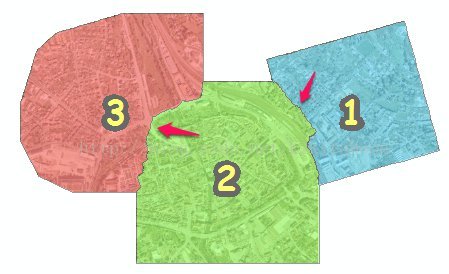

Copy_footprint/复制轮廓 —— 这种方法的接缝线只是相应轮廓线的副本。

Copy_to_sibling / 复制到同类 —— 此方法将已有的接缝线复制到与其组名相同的同类要素中。这种方法常常用于全色波段与多光谱波段范围不同的卫星影像,从而确保它们共享相同的接缝线。 这里没有合适的数据,不放图了。
Edge_detection / 边缘检测 —— 对相交区域应用边缘检测过滤器,以确定该区域中要素的边。然后,沿检测到的边创建接缝线。这种方法创建的接缝线也很漂亮和自然。
举个例子,看下面的影像边界是不是扎眼?

使用边界探测方法创建接缝线后,一条沿着马路的折线(面的边界)产生了。

使用 接缝线方法拼接后就更加自然了。

Sort Method
默认情况下,Seamline 排序是使用 “North-West” 镶嵌方法生成的。还可以选择使用 “CLOSEST_TO_VIEWPOINT ” 或 “BY_ATTRIBUTE ” 镶嵌方法来创建接缝线。这与前面说的镶嵌方法的理念是一样的,不再啰嗦了。
Cell Size
像元大小用于确定要生成接缝线时的栅格大小。
通常用在镶嵌数据集中存在多种数据分辨率并且只想为一个等级生成接缝线的情况。例如,如果将高分辨率数据源与低分辨率数据源进行混合,则可指定适合其中一个数据源范围的像元大小。如果存在多个 LOWPS(低像素大小)值,或者不确定要指定哪个像元大小,可将此参数留空。该工具将自动在适当的等级上创建接缝线。此参数的单位与镶嵌数据集的空间参照单位相同。
沿接缝线混合(羽化)
可以定义沿接缝线发生的混合的混合值(羽化)和类型,混合发生在接缝线上有重叠栅格的像素之间。
Blend Width Units
定义混合宽度的单位。默认是 PIXELS(像素);还可选择 GROUND_UNITS,也就是也镶嵌数据集的单位相同。
Blend Width
混合宽度定义要混合的像素数目。
Blend Type
BOTH,INSIDE,OUTSIDE 三种混合类型。
例如:如果“混合宽度”值为 10,且使用 BOTH 作为混合类型,则将在接缝线的内部和外部分别混合 5 个像素。如果该值为 10,且混合类型为 INSIDE,则将在接缝线的内部混合 10 个像素。
Request Size Type
PIXELS — 将根据像素大小修改请求大小。根据栅格像素大小对最近图像进行重采样。
PIXELSIZE_FACTOR —将根据像素大小因子修改请求大小。通过将像元大小等级表(Level Table)中的 Cell Size 与 Pixel Size Factor 相乘对最近图像进行重采样。
Request Size
此参数决定对栅格进行重采样的大小,用于定义行列数。最大值为 5000。可以基于栅格数据的复杂程度增大或减小该值。
10、镶嵌数据集函数

影像函数并非该镶嵌数据集独有,而是栅格数据集一种扩展和引申,得以应用于镶嵌数据集,我们在影像分析、mod等操作过程中也有它的身影。
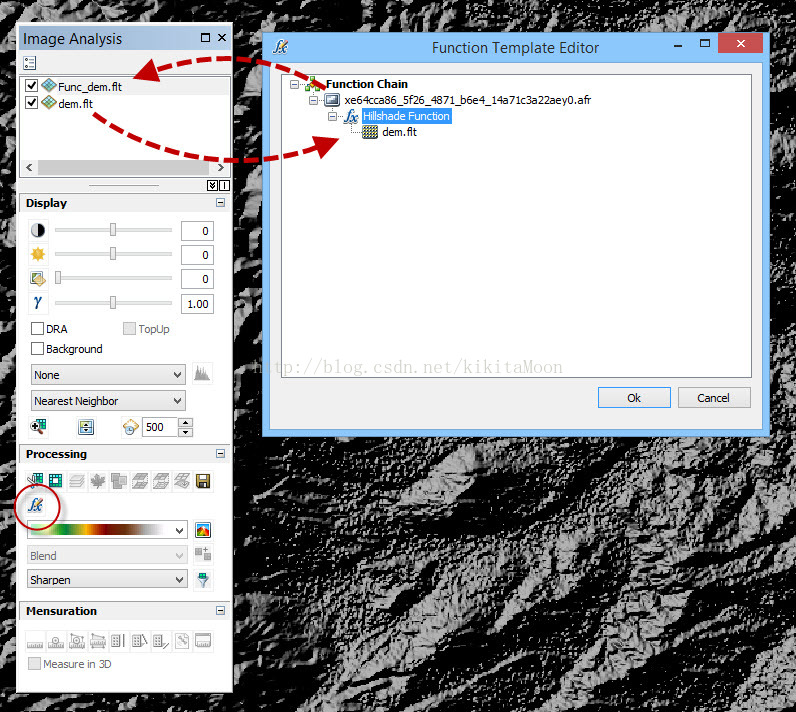
在栅格数据上使用函数后,我们就可以直接查看函数作用后的结果栅格图层。在镶嵌数据集中创建的函数可以存储在数据库中,并且可以根据自己的需求,给栅格数据指定多个依次进行的函数,下一步的函数会使用上一步的函数的结果作为输入,称之为 函数链(Function Chain),一环扣一环,很形象。
我们在镶嵌数据集的属性窗口中可以看到 Function 选项卡,这就是配置函数链的主要的位置。

如果我们在建库的时候选择某种 产品定义(Product Defination),在镶嵌数据集内部镶嵌数据集项目的也会存在函数链。
如果没有特别的要使用 Model Builder或者脚本等调用这个工具,个人建议可以直接到属性中去修改,操作起来更方便直观。这个工具提供了 Insert、Replace、Remove三种修改选项,可以将 栅格函数模板文件 (*.rft.xml) 通过操作应用给镶嵌数据集,这种文件可以在 Function Template Editor 中保存获得。

我们可以直接在镶嵌数据集上右键,Function 选项卡中增加、删除、修改函数链,我们也可以使用工具Edit Raster Function 。
同时,ArcGIS自带了几十种栅格函数,包含了栅格统计、算术计算、裁剪分类、NDVId等多种处理分析函数,以供选择使用 。
| 函数名称 | 说明 |
| 表观反射率 | 调整一些卫星传感器的影像亮度值 (DN)。 |
| ArgStatistics | 计算四种不同的参数统计数据函数:ArgMax、ArgMin、ArgMedian 和 Duration。 |
| 算术 | 在两个空间上部分重叠或完全重叠的栅格之间或在一个栅格与一个或多个常量值之间执行算术运算。 |
| 坡向 | 标识从每个像元到其相邻像元方向上值的变化率最大的下坡方向。 |
| 属性表 | 定义将用于符号化单波段镶嵌数据集的属性表。 |
| 波段算数 | 对栅格数据集的波段执行算数运算。 |
| 二进制阈值 | 创建将栅格划分为两个不同类的栅格输出。 |
| 缓存栅格 | 在函数链中的某个点上创建预处理的缓存数据集,该点就是为镶嵌数据集中的某一项添加缓存数据集的位置。 |
| 分类 | 根据 Esri 分类器定义 (.ecd) 文件和栅格数据集输入对栅格数据集进行分类。 许可: 此功能需要启用 ArcGIS Spatial Analyst 扩展模块。 |
| 裁剪 | 根据一组范围提取或排除栅格中的某个区域。 |
| 颜色模型转换 | 转换影像的颜色模型,例如,从色调、饱和度及亮度 (HSV) 转换为红色、绿色及蓝色 (RGB),反之亦然。 |
| 色彩映射表 | 基于色彩映射表变换像素值,以将栅格数据显示为灰度影像或红绿蓝彩色 (RGB) 影像。 |
| 色彩映射表至 RGB | 将带有色彩映射表的单波段栅格转换为三波段(红、绿和蓝)栅格。 |
| 复合 | 计算复数的模。 |
| 波段合成 | 将多个波段的栅格进行合并,形成一个多波段栅格。 |
| 常量 | 使用单个像素值来为所有像素创建虚拟栅格。 |
| 对比度和亮度 | 通过修改亮度或对比度增强栅格数据(影像)的外观。 |
| 卷积插值 | 对栅格中的像素值执行过滤,此函数可用于对影像进行锐化、模糊、边缘检测或其他基于内核的增强处理。 |
| 曲率 | 显示坡度的形状或曲率。曲率通过表面的二阶导数计算得出。 |
| 高程空填充 | 在高程数据中存在孔洞的区域中创建像素。 |
| 提取波段 | 对栅格中的波段进行重新排序或提取。 |
| 几何 | 基于随栅格提供的地理数据变换对影像进行校正。使用此函数可基于传感器清晰度和 terrain 模型对栅格进行正射校正。 |
| 灰度 | 将多波段栅格转换为灰度栅格。 |
| 山体阴影 | 将太阳相对位置对地形阴影处理的影响考虑在内来生成地形的灰度模型。 |
| 标识 | 这是在没有其他函数的情况下镶嵌数据集中所有栅格所需的默认函数。 |
| 插值不规则数据 | 将不规则网格化点云或栅格数据转换为方形像素。 |
| 关键元数据 | 插入或覆盖栅格的关键元数据。 |
| LAS 数据集转栅格 | 渲染由LAS 数据集管理的激光雷达数据。 无法手动添加此函数。使用 LAS 数据集栅格类型向镶嵌数据集添加数据后即可添加此函数。 |
| LAS 转栅格 | 使用 LAS 文件格式存储激光雷达数据。 无法手动添加此函数。使用 LAS 栅格类型向镶嵌数据集添加数据后即添加此函数。 |
| 局部分析 | 逐个像素执行按位运算、条件运算、逻辑运算、数学运算和统计运算的计算。 许可: 此功能需要启用 ArcGIS Spatial Analyst 扩展模块。 |
| 掩膜 | 通过定义像素值的范围创建 NoData。任何超出此范围的值都将作为 NoData 返回。 |
| 合并栅格 | 在属性表中通过多个项目(行)创建单个栅格项目。 |
| ML 分类 | 使用签名文件生成一个监督分类影像。 许可: 此功能需要启用 ArcGIS Spatial Analyst 扩展模块。 |
| NDVI | 使用由红波段和近红外波段组成的双波段栅格计算归一化差值植被指数 (NDVI) 值。 |
| 全色锐化 | 通过与分辨率更高的全色图像相融合来提高多波段影像的空间分辨率。 |
| Python 适配器 | 将 Python 代码转换为自定义栅格函数。 |
| 雷达校准 | 将 RADARSAT-2 影像的像素转换为雷达散射的真实表示。 |
| 栅格信息 | 修改栅格的属性,例如位深度。 |
| 栅格化属性 | 通过添加派生自指定属性值、外部表或要素服务的波段来丰富栅格。 |
| 重新转换 | 动态修改在镶嵌数据集或影像服务中使用的参数,而无需在物理上保留对项目的更改。 |
| 重映射 | 可用于更改或重分类栅格数据的像素值。 |
| 重新投影 | 修改栅格数据集、镶嵌数据集或镶嵌数据集栅格项目的投影,还可以对它们进行重新采样。 |
| 重采样 | 更改像元大小和重采样方法。 |
| Mean Shift 影像分割 | 识别影像中的要素或分割,方法是将具有相似光谱特性的相邻像素分组到一起。 许可: 此功能需要启用 ArcGIS Spatial Analyst 扩展模块。 |
| Sentinel-1 辐射校准 | 对 Sentinel 1 数据集执行辐射校准。该操作适用于接地范围检测 (GRD) 和单视复数 (SLC) 产品。 |
| Sentinel-1 热噪声去除 | 对 Sentinel 1 数据集执行热噪声去除。该操作适用于 GRD 和 SLC 产品。 |
| 晕渲地貌 | 根据高程模型和色带生成地貌晕渲图。 |
| 坡度 | 计算各 DEM 像元的高程变化率。 |
| 斑点 | 使用噪声模型来平滑或移除雷达影像的斑点。 |
| 光谱转换 | 将矩阵应用于多波段影像以影响输出的光谱值。使用此函数可将假彩色影像转换为伪彩色影像。 |
| 统计数据 | 基于已定义的焦点邻域计算影像中各像素的焦点统计数据。 |
| 统计数据和直方图 | 定义栅格的统计数据和直方图 将其添加到处理窗格的末尾处将尤为有用,因为这样便可使用统计数据来渲染输出。 |
| 拉伸 | 通过多种拉伸类型更改如亮度、对比度和 Gamma 等属性,从而增强影像效果。 |
| 缨帽变换 | 这是一个主成分分析,可以对某些多光谱数据集进行分类,并计算可用于植被和农业研究的新波段。 |
| Terrain 转栅格 | 渲染通过地理数据库中存储的 terrain 管理的多点数据。 无法手动添加此函数。使用 Terrain 栅格类型向镶嵌数据集添加数据后即添加此函数。 |
| 转置位 | 对输入像素的位进行解包,并将它们映射到输出像素中的指定位。该函数的目的是对来自若干输入的位进行操作,如来自 Landsat 8 质量评估 (QA) 波段的位。 |
| 单位转换 | 将像素从一个单位转换到另一个单位。它支持转换距离、速度和温度。 |
| 矢量字段 | 将两个波段的栅格进行合成并转换为双波段栅格,其矢量字段为量级-方向或 U-V。 |
| 矢量字段渲染器 | 用于指定带有矢量符号的栅格的显示方式。该渲染器通常用于在气象学和海洋学方面对流向和量级进行可视化。 |
| 加权叠加 | 使用常用测量比例对多个栅格数据进行叠加,并根据各栅格数据的重要性分配权重。 |
| 加权总和 | 通过将栅格各自乘以指定的权重并合计在一起来叠加多个栅格。 |
| 分区重映射 | 根据其他栅格中定义的区域以及在表中定义的区域相关值映射来重映射栅格中的像素。 |
11、 镶嵌数据集同步
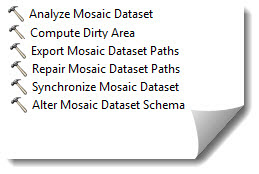
镶嵌数据集分析
当我们发现镶嵌数据集不能按照预期运行,或者性能比较差的的时候,可以使用工具 Analyze Mosaic Dataset 来分析检查存在的问题。这个工具可以发现常见问题、发出警告消息,并且给出些解决方法或者建议等。另外,当在 ArcMap 中镶嵌数据集图层的右键菜单也可以调用这个工具。

分析之后,在 Prepare 窗口中列出检查到的 Error,Warning,Message等,在列表的每一行上右键,都会打开相应的解决方法或者建议。

使用分析镶嵌数据集工具,我们可以分析的对象有:
FOOTPRINT — 镶嵌数据集的轮廓线
FUNCTION —镶嵌数据集的栅格函数
RASTER — 栅格数据
PATHS — 分析是否存在损坏的路径
SOURCE_VALIDITY — 对源数据的潜在问题进行分析。此方法可以有效检测同步工作期间可能发生的问题。
STALE — 分析镶嵌数据集项目是否过时
PYRAMIDS — 栅格数据金字塔,测试金字塔是否有断开连接的辅助文件。
STATISTICS — 栅格统计数据和直方图
PERFORMANCE — 对性能相关的问题进行分析。例如,传输期间未压缩,或建议对涉及大量栅格函数的项目进行项目缓存。
INFORMATION — 对镶嵌数据集及其项目进行分析,并会为分析结果生成信息日志。
计算脏区
Compute Dirty Area 工具用于标识镶嵌数据集中在指定时间点之后发生更改的区域。
工具的输出结果为面要素类,在面要素类区域以内就是发生变化的区域。工具支持较多的时间格式的输入,参考工具内部格式样例填写即可。
镶嵌数据集的路径
我们知道镶嵌数据集中存储的是栅格数据源的引用信息,而不是栅格数据源本身。当我们复制或者移动镶嵌数据集到其他位置时,镶嵌数据集中的引用信息并没有发生变化。
有时,在同一台机器上,由于源数据的绝对路径没有变化,因此即使挪了镶嵌数据集的位置,也没有什么影响。但是如果是把镶嵌数据集移动或者复制到另一台机器上,或者其他原因源栅格数据的路径发生了更改,那么我们要做的就是更新或者说修复路径。
如果我们需要知道镶嵌数据集现在使用的数据源,使用 Export Mosaic Dataset Paths 工具可以将镶嵌数据集引用的路径信息导出成一张表。也可以仅将损坏的路径导出。
然后使用工具 Repair Mosaic Dataset Paths 对路径进行修复,如果要更改所有路径,可输入星号 (*) 作为原始路径。
同步镶嵌数据集
工具 Synchronize Mosaic Dataset 可以将镶嵌数据集保持为最新状态。要理解同步镶嵌数据集,理解镶嵌数据集内数据的组织方式非常重要。
1)最常见的是直接引用栅格数据的镶嵌数据集。这种镶嵌数据集与源数据有直接关系,可以称之为“源镶嵌数据集”。

2)镶嵌数据集的数据源还可以是另外一个镶嵌数据集,也就是在创建镶嵌数据集后,添加数据的数据源是另外一个镶嵌数据集。这种可以称之为“派生镶嵌数据集”,帮助理解。当源镶嵌数据集发生变化时,为了保持派生镶嵌数据集最新,同步镶嵌数据集就非常重要了。

更改镶嵌数据集方案
Alter Mosaic Dataset Schema 工具通过生成所需的表或字段准备 ArcSDE 中镶嵌数据集的方案。该工具可防止在 ArcSDE 中存储镶嵌数据集时可能发生的方案锁定问题。
只有在 ArcSDE 中创建镶嵌数据集,而且由非数据集所有者编辑镶嵌数据集时,才需要此工具。
在工具中,选择该镶嵌数据集所允许的操作。这将创建所需的必要表。如果非数据集所有者尝试执行不允许的操作,则操作会失败。
操作选项:ANALYSIS,BOUNDARY,CACHE,COLOR_CORRECTION,LEVELS,LOG,OVERVIEW,SEAMLINE,STEREO,VIEW
选择该镶嵌数据集所允许的栅格类型。这将创建所需的必要字段。如果非数据集所有者使用添加栅格至镶嵌数据集工具并尝试使用该工具未指定的栅格类型,则添加栅格至镶嵌数据集的执行将会失败。


























 3043
3043

 被折叠的 条评论
为什么被折叠?
被折叠的 条评论
为什么被折叠?








